
@2021 Copylight Blaze Entertainment Ltd.
はじめに
突然ですが、『Evercade』というゲーム機のシリーズが存在している事をご存じでしょうか?
このシリーズは、”欧州圏の80~90年代ゲーム作品を遊ぶことができるというクラシックゲームコンソール”のブランド名称でもあります。
ヨーロッパ市場をターゲットにした製品で、日本国内ではほとんど出回っていないと思われるため、ゲームに造詣が深い方であっても「商品名自体、初めて耳にした」という方も少なくないかと思われます。
そんな「Evercade」ですが、果たしてゲームコンソールとしてはどんな特徴を持っているのでしょうか?
今回は特別企画として、いくつかのモデルが存在する製品シリーズの1つ「Evercade VS」を大特集していこうと思います。
関連記事内では筆者が実際に本機を触りながら、製品仕様の紹介から使い方、実際に触ってみた感想、プレイ可能なソフトラインナップなどを綴っていく予定です。
今回は「Evercade VS」の”製品仕様”や、初期設定から遊び方に至るまでを中心に纏めてみました。
記事を作成する内に結構な内容ボリュームとなったため、前編と後編の2回に分けてお届け致します。
公式リンク:Evercade | Official Website | Retro Games Consoles(BLAZE Entertainment)
Evercadeとは?
まずは、簡単にですが「Evercade」について紹介を。
「Evercade」は英国の企業「Blaze Entertainment」社が販売する、クラシックゲームに特化した欧州圏向けのゲームコンソールシリーズです。
シリーズの各モデル共通の特徴として”ゲームカートリッジ方式”を採用していることが挙げられ、ソフトの入れ替えによって様々なタイトルを遊ぶことが可能となっています。
最初期モデルである「Evercade」は携行が可能なハンドヘルドタイプで、2020年5月に一般販売を開始。
以降、2023年現在までに上記製品を追従する形で「VS」、「EXP」の計3モデルが順次リリースされています。
(※ハンドヘルドモデルとして同系統の商品となる「EXP」の販売開始に伴い、初期モデルの「Evercade」はV.3.0.0.ファームウェアアップデートを持って、惜しまれながらも製造終了となりました)
本項で紹介する「Evercade VS」は、Evercadeシリーズ2番目のモデルにあたる製品で2021年12月より一般販売を開始。
一般販売用のBasic Pack、Premium Packの2種類に加え、僅か5,000台限定の特別モデルとなる”Founder Edition“(英国の通販サイト「FUN STOCK」での予約購入制商品。現在は完売)など、複数のモデルが存在します。
初期モデルや次期製品の「EXP」が携帯型であるのに対して「VS」はシリーズ唯一の据え置き型となるゲームコンソールで、従来の家庭用ゲーム機のように”映像モニターに接続して、1080pのフルHD画質でプレイできる”のが特徴の1つとなっています。
次の項目では「VS」本体の特徴について、更に詳しく紹介してみましょう。
Evercade VSの特徴
Evercade VS本体の特徴
「Evercade VS」には、以下のような特徴があります。
・コントローラーを最大4つまで接続可能なUSBポート
・1920×1080のフルHD解像度(HDMI接続)
・デュアルカートリッジ仕様(最大2本同時挿し込み可)
・Wi-Fiによる本体アップデートに対応。本体購入者全員が対象のサービス特典も
・本体内蔵の複数の秘密要素(※アップデートで追加される場合有り)
・メーカーライセンスによる400以上のゲームタイトルに対応(続々追加)
(※80~90年代のクラシックタイトル及びインディーゲーム)
現役のゲームコンソール各種と比べると機能的には平凡でこそありますが、フルHD解像度やネット接続による本体アップデートに対応など、現代的な設計になっています。
筆者が個人的に「Evercade」シリーズで最も惹かれたのが、ソフトウェア展開がカートリッジ方式であるという点です。
ここ数年間で様々な商品がリリースされてきた、「クラシックミニ ファミリーコンピューター」や「メガドライブミニ」などを始めとする”小型復刻ゲームコンソール”各種においては、ごく一部を除けばいずれも”対応ソフト=本体内蔵型”で、一品ものとして完結していた商品がほとんどでした。
それに対して、本製品のようなカートリッジ式の場合は将来的なソフトラインナップの拡張という面で期待が持てます。
サブスクリプションの台頭も含め、ゲーム1本辺りの販売方式も次第にダウンロード配信中心へと移行しつつある現代において、上記の一点は”ゲームソフトを物理的に買い揃える”スタイルのコレクターにとっては、強いアピールポイントと映るのではないでしょうか。
Evercadeシリーズ専用カートリッジの特徴
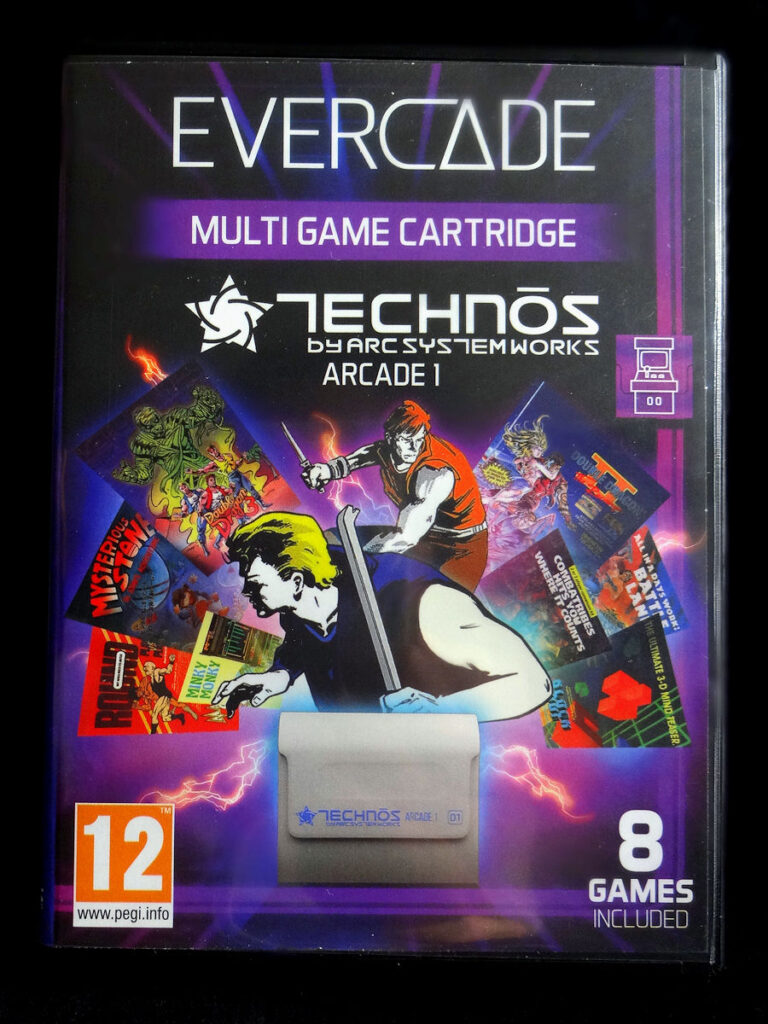
「Evercade」シリーズを展開しているBLAZE Entertainment自体は、2023年現在、自社製ゲームIPを有していません。
各カートリッジに収録されているタイトルは、いずれもサードメーカー製のゲーム作品ということになりますが、全て各メーカーからのライセンス許諾を経て販売されています。
カートリッジ1つ辺りには、大体2~10数タイトルが収録されており、希望小売価格は17.99£(約3,300円(時価))と非常にリーズナブル。
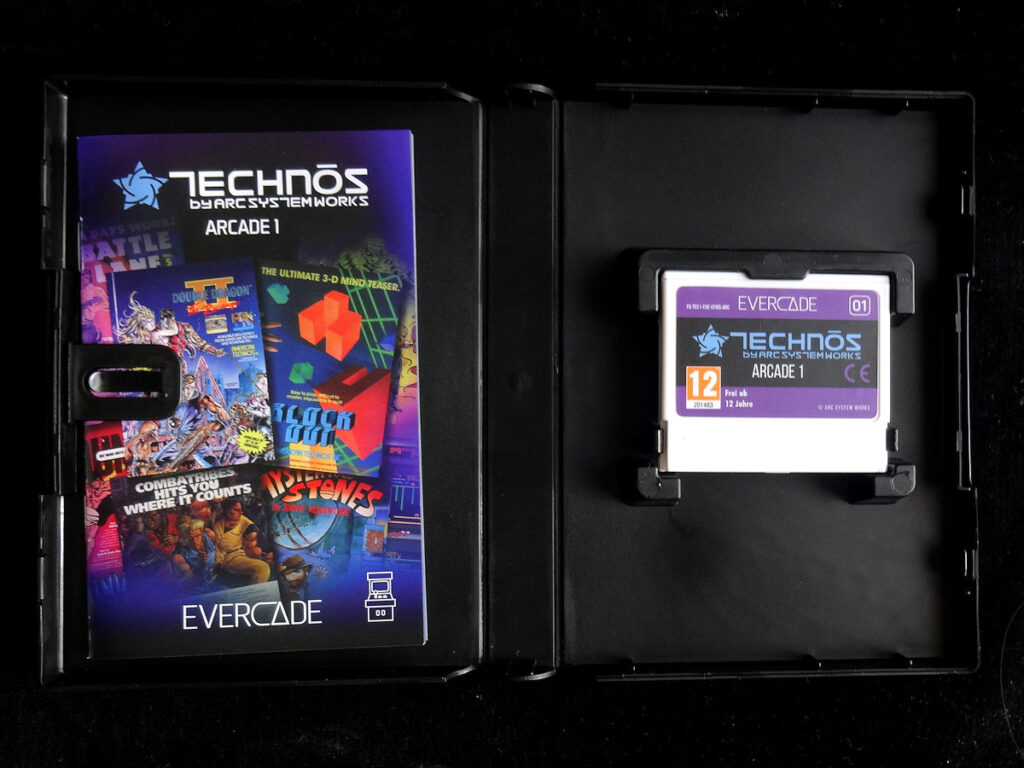
こちらが「Evercade」用ソフトカートリッジのパッケージ内部の様子です。
パッケージ寸法は、高さ140mm×幅105mm。A6文庫本くらいの大きさで、本棚へ並べるのに丁度いいサイズです。
パッケージ仕様はメガドライブのものを一回り小さくしたような形状で、中にはカートリッジと共に収録タイトルの解説書が封入。
ソフトカートリッジはEvercadeシリーズ全体に互換性があり、一部の例外*を除いて3モデル全ての機種で動作可能です。
(*過去にリリースされたカートリッジの内、Evercade VSでは一部、動作対象外となる製品が存在します。詳細は今後投稿予定の別記事にて記載)

2023年11月現在、Evercadeシリーズは販売済みのカートリッジを合わせると、400タイトル以上のゲームに対応しています。
NES、SNES、Megadrive、などメジャーどころの機種対応作品を抑えつつ、近年ではクラシックアーケードゲームからも数本のタイトルが参戦を果たしていたりと、少しずつラインナップの拡大を見せています。
更にはIntellivision(インテレビジョン)や、日本では当時ほとんど普及しなかったTC64(コモドール64)、Amiga(アミガ)などのホームコンピューター用の旧作がピックアップされているのも特徴です。
かつてのヨーロッパ界隈のゲームにおける一時代を体験したい、というコアなゲームファンにとっては、当時のタイトルの片鱗を垣間見ることが出来るのも魅力の1つと言えるでしょう。
製品仕様
以下に、「Evercade VS」の仕様周りに関する情報を記載して参ります。
(※一部、海外Wikipediaを参考にしています)
商品名:Evercade VS
メーカー:BLAZE Entertainment Ltd.
発売時期:2021年12月
(外箱寸法*)(*Premium Pack)
幅:330mm
高さ:115mm
奥行き:190mm
製品重量:1.5kg
(本体寸法)
幅:198mm
高さ:46mm
奥行き:128mm
本体重量:472g
ストレージ:4GB(内蔵)
USBポート数:4
電源供給:Micro-USB | 0.5V/1.0A以上
メディア:ROMカートリッジ
OS:Linuxベース
CPU:ARM Cortex-A53 クアッドコアプロセッサ 1.5Ghz
メモリ:512MB / DRAM DDR3
対応言語:英語、フランス語、ドイツ語、スペイン語、ポルトガル語、イタリア語、ポーランド語、オランダ語
製造国:中国
本体重量は、Joy-Con装着時のNintendo Switch本体重量(406g)より若干上くらいの重さ、といったところです。
4GBの内蔵ストレージを有していますが、容量の大半は本体アップデートに利用されているものと思われます。
なお、ハードスペックに関する話題は筆者にとって専門外の分野につき、シリーズ記事内ではほぼ取り上げることは無いと思います。あらかじめご了承下さい。
購入方法
「Evercade」シリーズは欧州圏市場に向けた商品ということで、日本国内では一般の家電量販店はおろか、本商品を取り扱う店舗自体を見つけることはまずできないでしょう。
更に、本商品の発売は2021年末で、現在では本商品の需要と供給のピークは当に過ぎた後、といった印象もあり、取扱店での在庫を探すこと自体がまずは困難となる事が予想されます。
欧州はアジアや北米に比べるとゲーム市場の規模が控え目なようなので、「Evercade」シリーズにしても元々の生産数自体が余り多くない可能性は高いです。
ということで、入手手段は専らネット通販になります。
公式サイトには小売業者名が一覧で掲載されていますが、最初からアジアがターゲットの商品ではないだけに、目を通して見たところで馴染みのない店舗名の方が多いと思われます。
日本国内からの購入で手ごろな選択肢としては、Amazon、Yahooショッピング、もしくはPlayasia辺りであれば検索でヒットし易く、在庫が残っている可能性がほんの少しあるでしょうか。
市場平均価格
本場英国での「Evercade VS」各モデルの希望小売価格は、Basic Packが89.99£(ポンド)、Premium Packは109.99£となっています。(2024年現在は製造が終了しており、同シリーズの現ロットは廉価モデルとなる「Evercade VS-R」に置き換わっています)
日本円換算ではそれぞれ約16,600円、20,000円(時価)といったところですが、実際にはここから、ほんの少し上乗せされた価格で売られている場合がほとんどです。
(筆者の場合は幸い、比較的適正価格で購入することが出来ました。)
海外輸入品につき、取り扱い店を発見できた際には取引上のトラブルを避けるためにも、注文前にあらかじめストアの情報をきちんと調べておくことも忘れずに。
開封

それでは実際に開封していきます。
こちらが「Evercade VS」製品本体の外箱です。
今回購入した”Premium Pack版”は、本体と各付属品に加えて、「Technos Arcade 1」と「Data East Arcade 1」のパッケージ付きカートリッジが2つ同封されている仕様です。
側面や裏側には英語、フランス語、イタリア語、ドイツ語、スペイン語の5言語で、本体仕様の各特徴や取扱時の注意などがビッシリと書かれています。
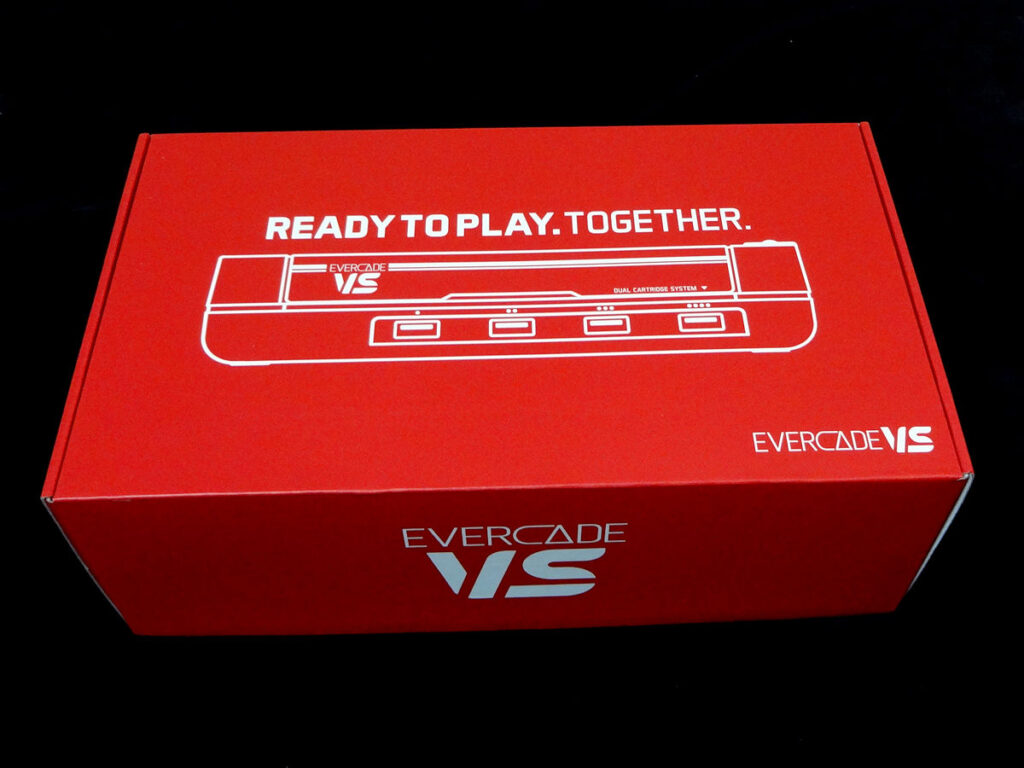
外箱はスリーブ状になっており、これを左右どちらかにスライドさせると、上画像のような真っ赤なデザインの内箱が姿を現します。

そしてこちらが内容物です。内訳は以下の通り
・コントローラー×2(USB TypeA | ケーブル長:3m)
・ゲームソフトパッケージ×2(「Technos Arcade 1」/「Data East Arcade 1」)
・Micro-USBケーブル(ケーブル長:1.5m)
・クイックスタートガイド(68P)
画像左上のお弁当箱のような形状をしたオブジェクトがEvercade VS本体になります。
コントローラーはUSB Type-A方式の有線型で、前面部と上部側面に合計12個のボタンを備えた構造。
赤い色が印象的なケーブルは3mとたっぷり余裕のある長さです。
右下の黒いケーブルは電源供給プラグで、こちらはMicro-USB方式。
一般的なUSB Type-Aポートに接続して利用できますが、快適なパフォーマンスの稼働には”0.5V/1.0A以上の電力供給が必要“となります。
右下の小冊子がクイックスタートガイド。
セッティングに関する基本的なマニュアルとトラブル時のQ&Aといった内容が記されており、割り当てページ数は1つの言語辺り8ページ。同じ内容が計8言語別で書かれています。
当然ながら、日本語はただの一文字も含まれていないので、製品購入後に目を通す際は悪しからず。
最後に、右上の2つのパッケージが、上記の項目で説明したゲームカートリッジになります。
Premium Packに含まれている2本のパッケージソフト収録タイトルはそれぞれ以下の通り。
| 商品名 | 収録タイトル |
|---|---|
| Technos Arcade 1 | ・The Combatribes(コンバットライブズ) ・Block Out(ブロックアウト) ・Battle Lane Vol 5.(バトルレーン Vol.5) ・Double Dragon II: The Revenge(ダブルドラゴンⅡ) ・Double Dragon III: The Rosetta Stone(ダブルドラゴンⅢ ザ・ロゼッタストーン) ・Mania Challenge(※日本未発売 「エキサイティングアワー」の続編) ・Minky Monkey(ミンキーモンキー) ・Mysterious Stones: Dr John’s Adventure(ミステリアスストーンズ) |
| Data East Arcade 1 | ・Bad Dudes Vs. Dragon Ninja(ドラゴンニンジャ) ・Breakthru(強行突破) ・Burger Time(バーガータイム) ・Chain Reaction(マジカルドロップ) ・Gate of Doom(ダークシール) ・Darwin 4078(ダーウィン4078) ・Lock ‘N’ Chase(ロックンチェイス) ・Sly Spy(シークレットエージェント) ・Tumblepop(タンブルポップ) ・Wizard Fire(ダークシールⅡ) |
両メーカー共に人気どころもいくつか抑えつつ、なぜそこを…?といったタイトルも含まれていたりと、幅広いジャンルを抑えた渋いチョイスだと思います。
ゲーム市場におけるクラシックゲーム復刻の動きは近年、現代プラットフォームへの移植という形で各国毎に積極的に行われていますが、上記収録タイトルの中には、日本では未だ復刻されていないタイトルもいくつか見られます。
(テクノスであれば「バトルレーン Vol.5」「ミンキーモンキー」「ミステリアスストーンズ」、データイーストであれば「ドラゴンニンジャ」「ダーウィン4078」「シークレットエージェント」など)
ただし、各作品共に収録バージョンはいずれも欧州圏向けにリリースされた1バージョンのみ、となっていますので悪しからず。
【重要】セッティング前に別途必要となるもの
・Wi-Fi環境(※本体アップデートが必要な場合)
「Evercade VS」各モデルの製品内には、本体と最低限の付属品が封入されていますが、映像と音声を出力するためのHDMIケーブルは含まれていません。
これについては本体用に新調する、もしくは、普段使用しているケーブルを併用する、などの形で別途ご用意下さい。
また、「Evercade VS」はWi-Fi接続に対応しています。この機能は本体のアップデートを行う際に必要となります。
現状、Evercade VSにおいて、ネットワーク接続を活用して出来ることはハッキリ言ってそう多くはないですが、色々と使い勝手が向上するので、接続環境があれば是非用意しましょう。
セッティング
かなり前置きが長くなりましたが、ここからは本体起動からゲームプレイまでの流れを写真付きで紹介していきます。
ということで、早速セッティングに移ってみましょう。
配線から起動まで

まずは、本体背面の各端子にHDMIケーブルとMicro-USBケーブルを接続。
もう一方をそれぞれ、映像モニター側の同端子と電源供給が可能な媒体のUSB端子に繋いでいきます。
続いて、前面の4つあるUSB端子にコントローラーを接続。
プレイヤー1のコントローラーは一番左側のポート(〇のマーク)に挿し込みます。
配線に関する工程はたったこれだけです。

接続を確認したら、本体右側のパワーボタンを約1秒間長押しします。
その後、長押しの力を緩めるとフロント部のランプが白く点灯を始めます。

ランプが七色にグラデーション後、赤色に光り始めたら起動成功です。
接続モニターにメーカーロゴと本体ロゴが順に流れ、ホーム画面が表示されます。
本体にカートリッジを装着する

ゲームカートリッジを装着するタイミングは、電源投入前、起動中のどちらでも構いません。
本体フロント部のフタを上方向に開けると、中に赤色の2つのスロットを確認できます。ここにカートリッジを挿し込みます。
挿し込む際の向きですが、ラベルが貼られた側を背にした状態で挿し込んで下さい。

挿入時には、しっかりと挿し込んだという手応えは余り返って来ませんが、グラつきが起こらないようにきっちり奥まで挿し込みましょう。
抜く時は、スロット上部のくぼみとカートリッジの出っ張り部分に指をかけて手前に少し引き出した後、カートリッジ両脇を親指と人差し指でつまんだまま、スッと手前に引き出すようにすればOKです。
初回起動時の設定
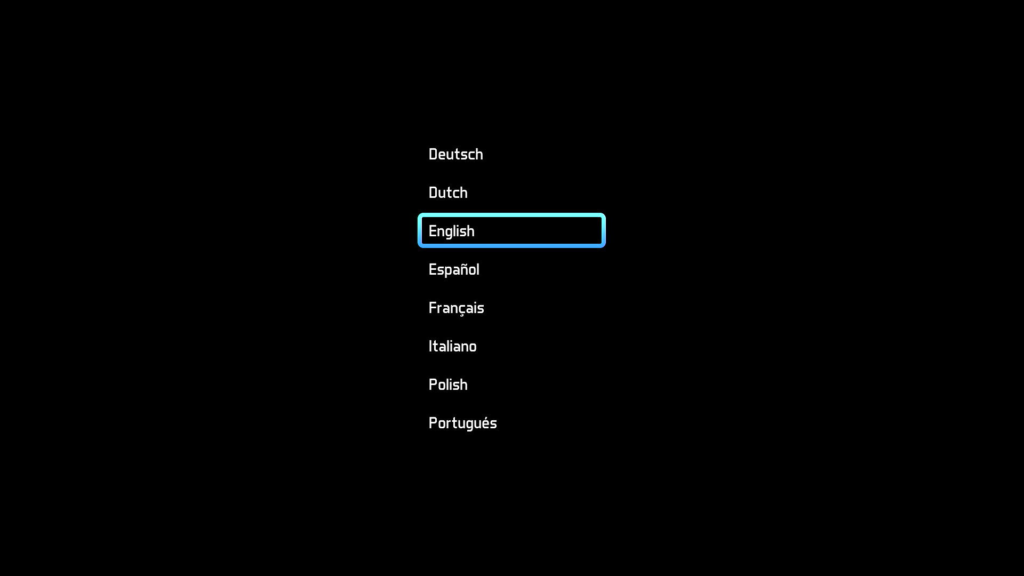
起動後、Evercade VSロゴを経て、初期設定を行います。まずは使用言語の選択です。
欧州圏で使用される8言語の中から1つを選んでAボタンで決定。
最も無難なのは「English」ですが、別途、必要な言語が他にある場合はそちらを選んで下さい。
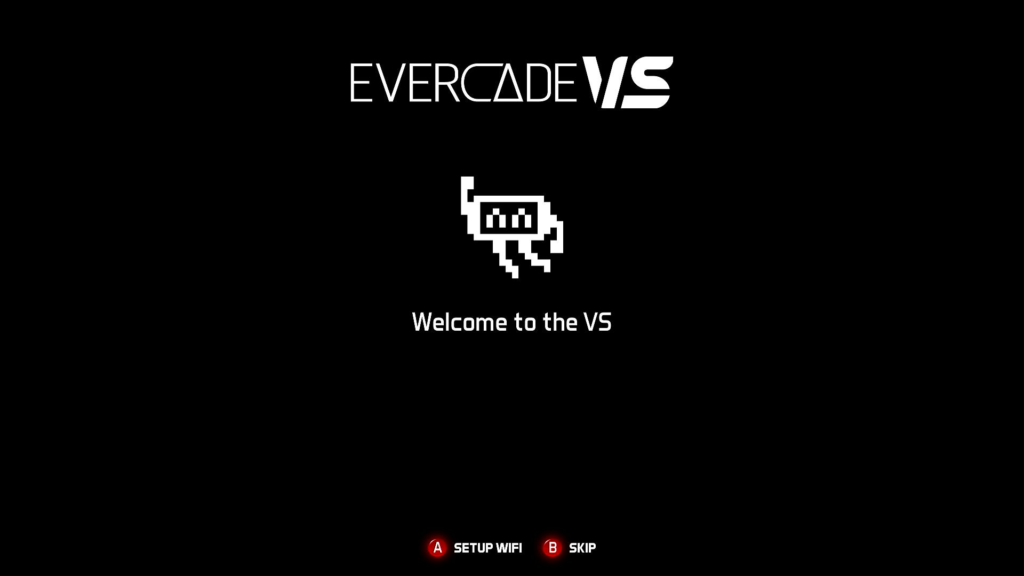
続いて、Wi-Fi接続設定をすぐに行うかの質問が表示されます。
すぐに行う場合は、そのままAボタン:SET UP WIFIを選択。今回はひとまずBボタンでスキップします。
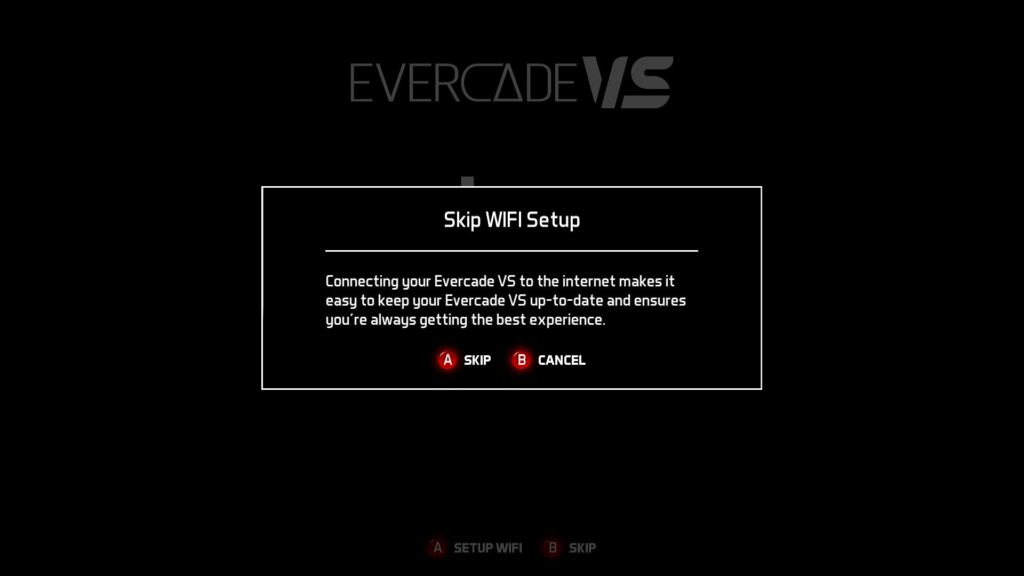
Bボタンでスキップした直後に現れるWi-Fi設定スキップに関する警告表示をAボタンでスキップすると、続いてEULA(利用許諾契約)の確認画面が表示されます。
長い文面を一番下までスクロールした後、Aボタン:ACCEPT EULAで同意の意志を示します。
以上の設定を終えると、いよいよホーム画面へと移ります。
以降の手順は次の項目で紹介します。
ゲームを選んで遊ぶ
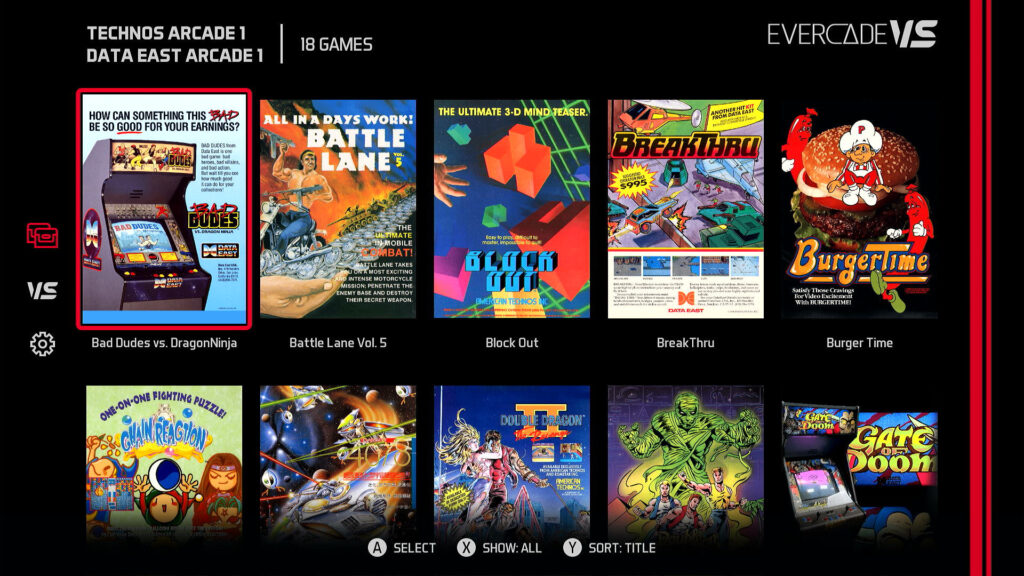
上画像が「Evercade VS」のホーム画面になります。
本体フロント部分のカートリッジスロットに「Evercade」の専用ゲームカートリッジを1つ、或いは2つ差し込んでいる場合は、2本分の収録タイトルを一斉に読み込みます。
ゲームを選んで遊びたい場合は、コントローラーのD-パッド(方向ボタン)でプレイするタイトルを選んで、Aボタンで決定。
ここでは試しに、「Technos Arcade 1」に収録されている「Double Dragon 2: The Revenge」(上画像中央下)を選んでみます。
D-パッドでカーソルを操作し、画面をスクロールして該当作品のサムネイル画像を選択後にAボタンで決定しましょう。
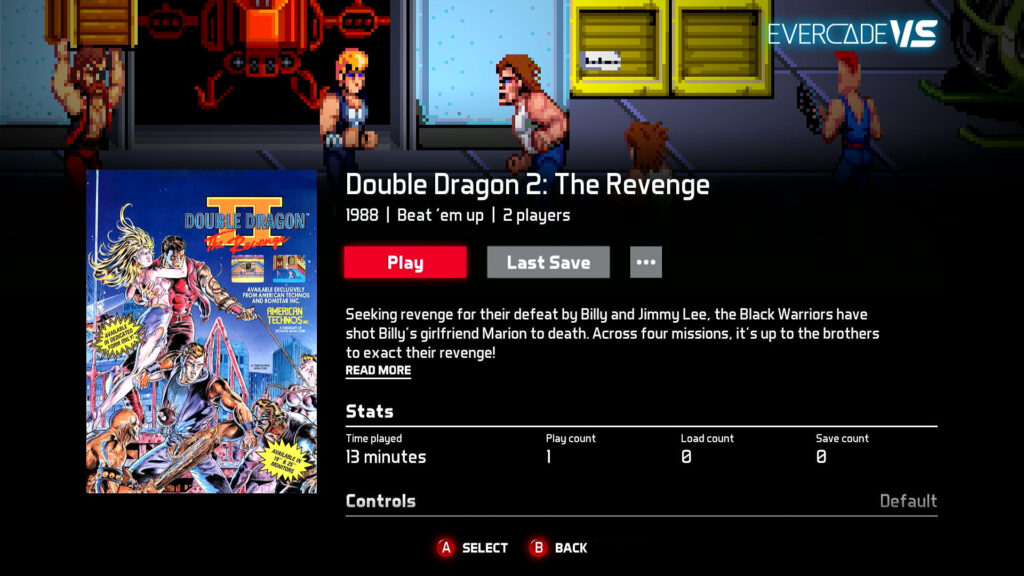
すると上画像のような画面に切り替わります。
このランチャー画面では、オリジナル版の発売年度、ゲームジャンル、対応プレイ人数、簡単なゲーム解説文(「READ MORE」を選ぶと続きを閲覧可能)などのデータが確認可能。
「Stats」の項目では”総プレイ時間”、”プレイ回数”、”ロード、セーブ回数”といったトータルプレイデータの確認が可能となっています。
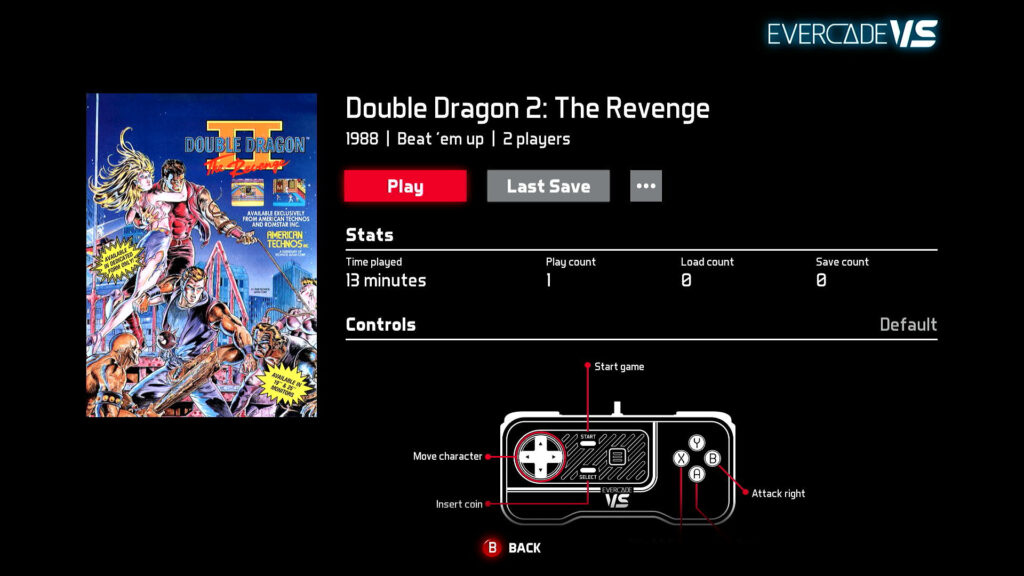
同画面表示中に、Dパッドで下の方向にスクロールすると、操作説明(初期設定時)を図解でチェックできるので、必要に応じて目を通しておくと良いでしょう。
画面中央付近の「Play」ボタンに青枠のカーソルが表示されている状態で、Aボタンを押せばゲームが起動します。
(「Last Save」を選んだ場合は、最後のセーブポイントからの再開状態で起動します。)

以上の工程を経て、「Double Dragon 2: The Revenge」が無事起動しました。
「Evercade」ソフトの内、「Arcade」シリーズの各収録作品で遊ぶ場合、”SELECTボタン:コイン投入、STARTボタン:ゲーム開始”が各収録タイトルの共通操作となっています。
アーケードゲームの仕様に基づき、ワンプレイやコンティニューには1回辺りコインが1つ必要となることも併せて覚えておきましょう。
以上が、ゲームタイトル選択から起動までの手順となります。
ゲームプレイ中の各種本体機能については、以下リンクの続編記事にて改めて紹介しています。
@2021 Copylight Blaze Entertainment Ltd. (※2025年3月11日:「おまけ」のソフトカートリッジ一覧を更新) はじめに […]
環境設定
以下は「SETTINGS」内メニュー、各名称の対訳表となります。
| Display | 画面設定 |
|---|---|
| Theme | テーマ設定 |
| Sound | サウンド設定 |
| Network | ネットワーク(無線)設定 |
| Accessibility | アクセシビリティ(ハイコントラストモード設定) |
| Language | 言語の変更 |
| System | システム設定 |
| Legal & Support | 法的事項/サポートの表示 |
| Credits | スタッフクレジット |
| Secret | 秘密の機能 |
画面設定について
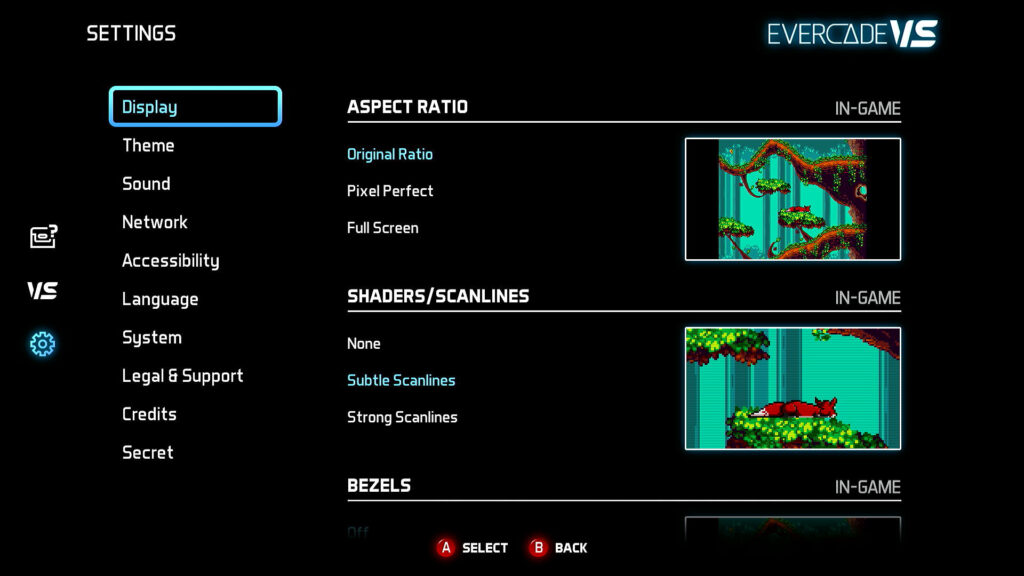
「SETTINGS」内の「Display」項目は、画面表示の設定を行うオプションです。
(※ゲームプレイ中の同機能では、一部設定できない項目があります)
| ASPECT RATIO | 画面比率の変更(オリジナルサイズ/ドットバイドット/フルサイズ) |
|---|---|
| SHADERS/SCAN LINE | スキャンライン設定(ゲーム内のみ)(なし/薄め/強め) |
| BEZELS | 壁紙設定(全6種類) |
| DYNAMIC RATE CONTROL | ダイナミックレートコントロール設定(有効/無効) |
| FORCE HDMI PAL MODE | 強制PALモードの設定(有効/無効) |
| TATE MODE* | “縦画面モード”に切り替えます(無効/90°回転/270°回転) |
| SCAN LINES* | Evercade EXのホーム及びシステムメニューでのスキャンライン設定を行います。(ON/OFF) |
「ASPECT RATIO」及び「SHADERS/SCAN LINE」の2つの機能については、次回記事で解説致します。
「BEZELS」の項目では計6種類の壁紙が用意されています。選択項目の中にお気に入りのデザインがあれば、是非設定してみましょう。
「TATE MODE」、及び「SCAN LINES」はアップデートによって追加された機能で、購入直後の本体バージョン(V.2.0.0.)では項目がありません。
これらの機能を利用したい場合は、まずは本体アップデートを行ってください。
テーマを変更する
「Evercade VS」のシステムデザインをプリセットテーマの中から自由に変更できます。
変更の手順はSETTINGSから「Theme」を選択し、3種類の内から好みのものを選ぶだけです。
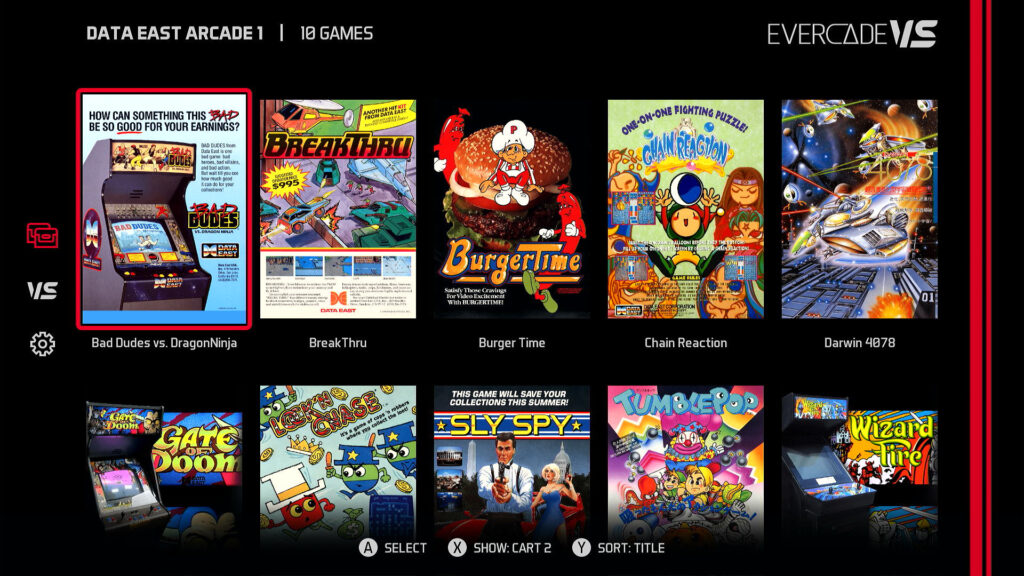 |
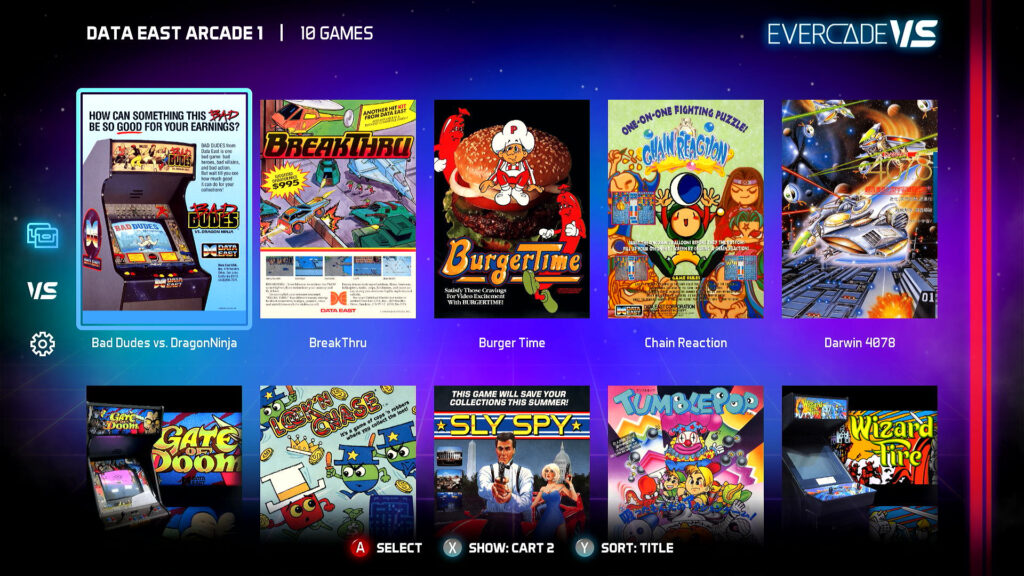 |
| Dark | Evercade Neon(初期設定) |
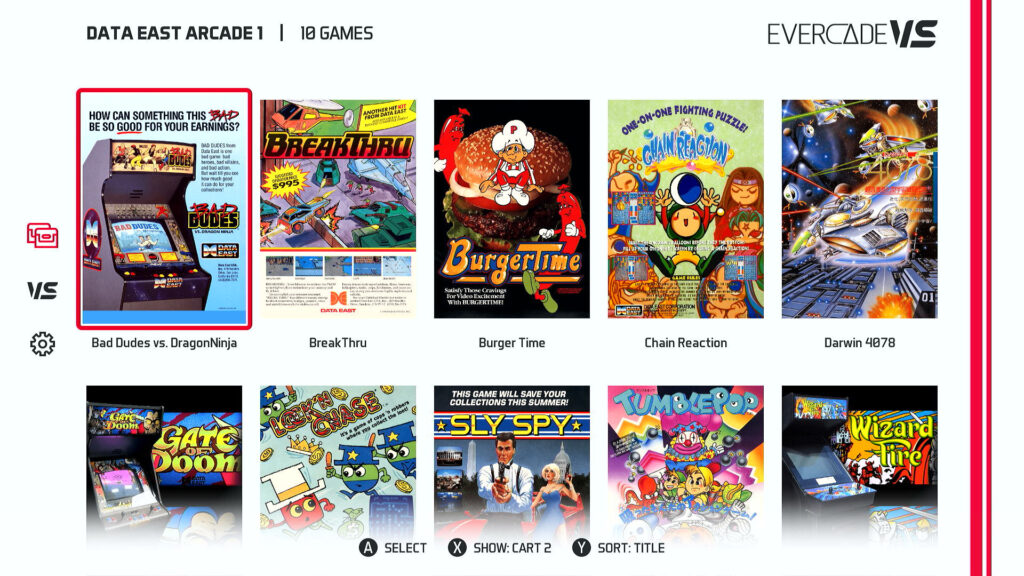 |
|
| Light |
ハイコントラストモード
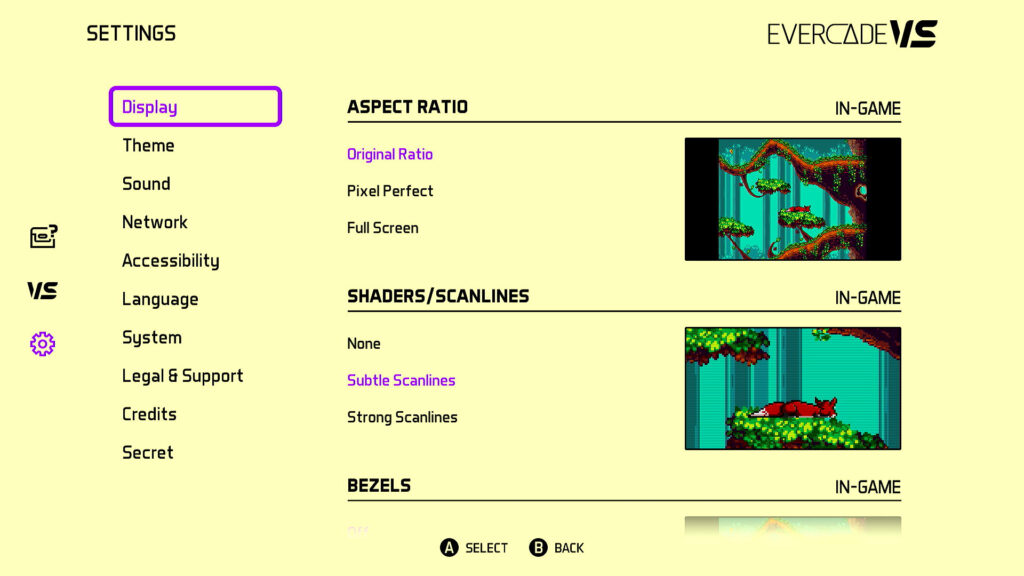
「Accessibility」項目にある「Toggle High Contrast Mode」を選ぶと、ホームメニュー全体がハイコントラストモードのデザイン表示に切り替わります。
機能的には「Theme」と同じような効果となっており、この機能を有効にした場合は専用のテーマカラーへと上書きされます。
Wi-Fi接続の設定をする
「Evercade VS」はWi-Fi接続によるネットワークを経由した、本体アップデートをサポートしています。
ですが、上記機能を利用するためには当然ながら、まずWi-Fiの接続設定が必要です。
ということで、本項目では接続設定の流れをご紹介していきましょう。
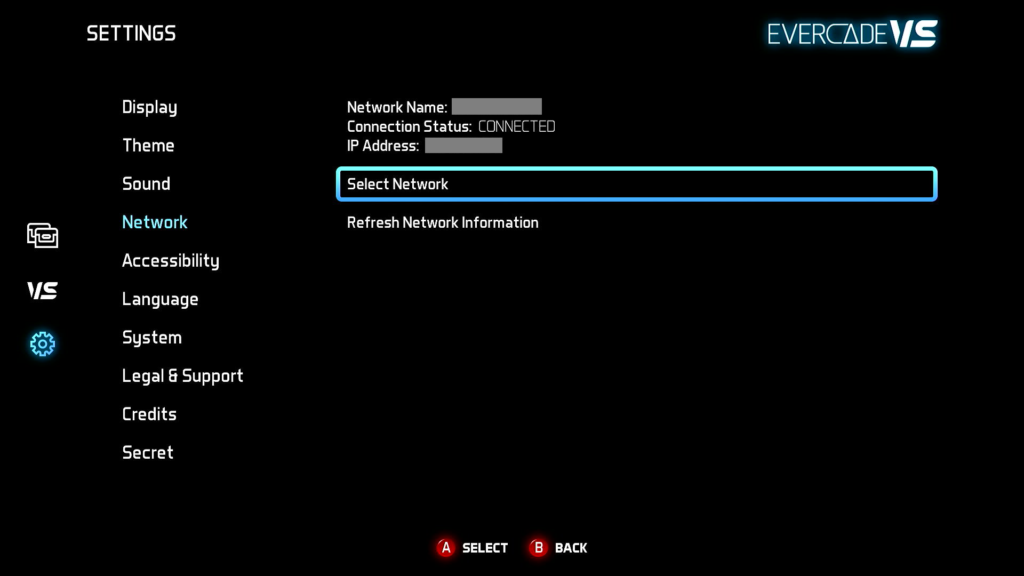
まずはホーム画面上でコントローラーを操作して、左側メニューにある⚙マークを選択。
続いて現れる項目の中から「Network」を選択すると、現在利用中のネットワーク情報が表示されます。
未設定、もしくは接続先を変更したい場合は「Select Network」を選択し、接続先を探します。
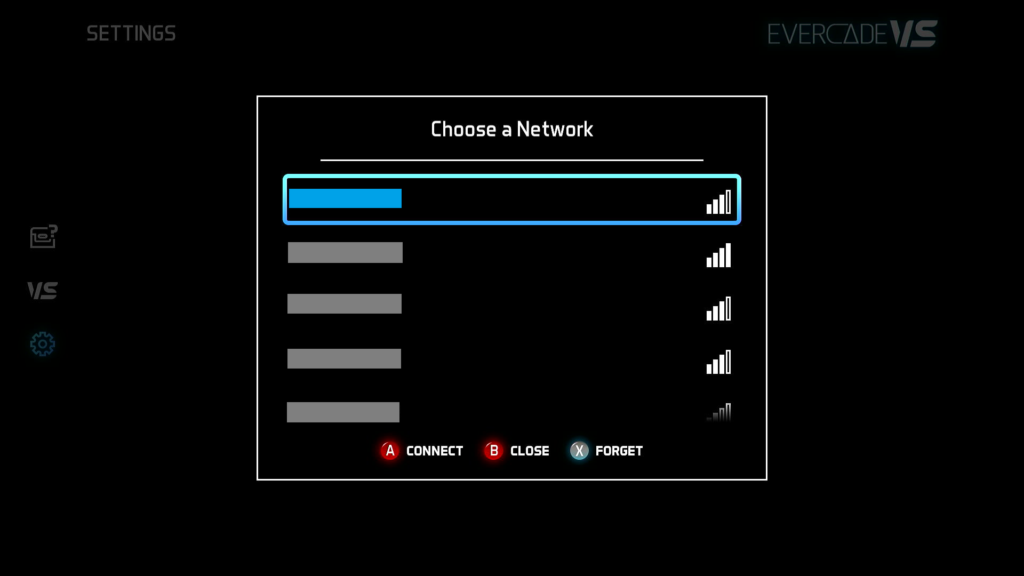
「Evercade VS」本体の設置場所周辺のネットワーク一覧から接続先を選択して、Aボタンで接続を試みます。
(※必ず、自分、またはお住まいの方が契約しているネットワークのアドレスを選んで下さい)
必要となるネットワーク名やキーについては、各環境で使用中の”ルーター側面や底面部”に記載されていると思います。
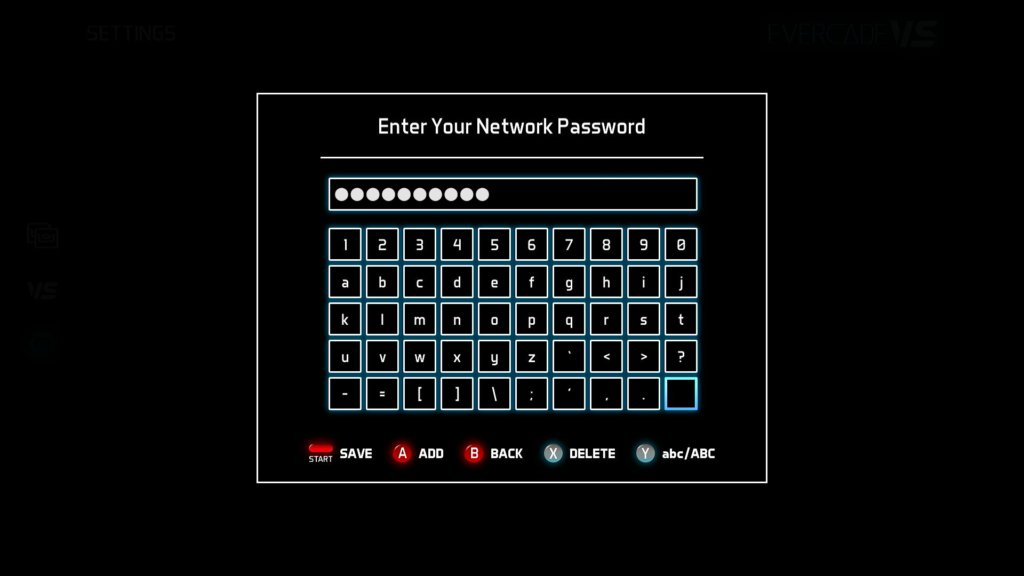
「Enter Your Network Password」の画面でコントローラーのD-パッドとAボタンを使って、接続先IPのパスワードを大文字、小文字、記号も含めて正確に入力。
文字の大小の切り替えを行いたい時や、画面上のキーボードに目当ての記号が見当たらない場合は、Yボタンで切り替えてみましょう。
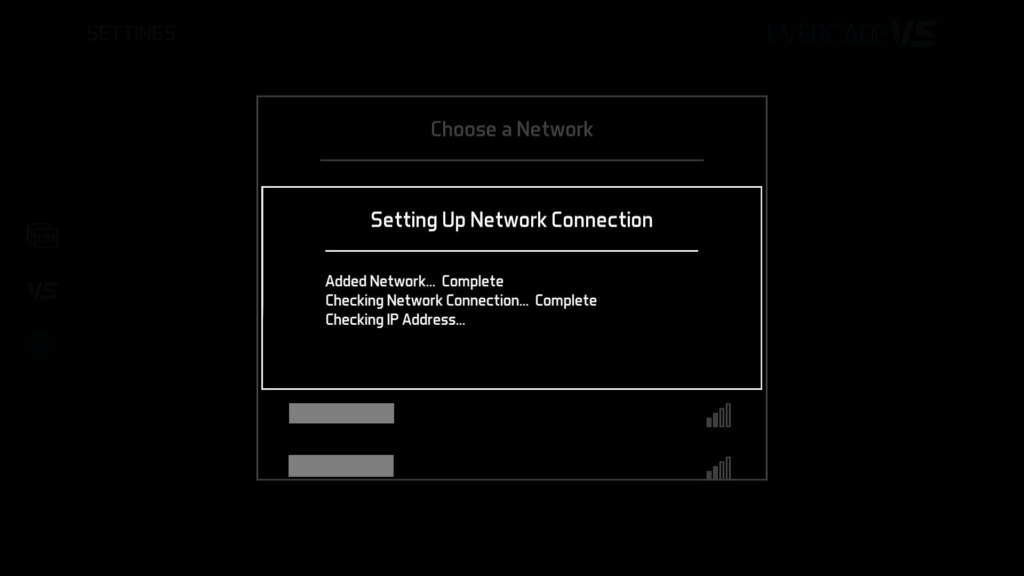
入力を終え、STARTボタンを押すと「Evercade VS」がアクセスを実行し、「Connnection Successful.」と出れば接続成功です。
本体をアップデートする
上記項目でWi-Fi接続設定が完了したら、併せて本体アップデートを行っておきましょう。
アップデートを行わなくともゲームカートリッジ自体があればそのまま遊ぶことはできますが、不具合の修正や便利な機能が随時追加されたりするので、なるべく最新版にアップデートしておくことをおススメします。
(製品購入直後の本体バージョンはV.2.0.0です)
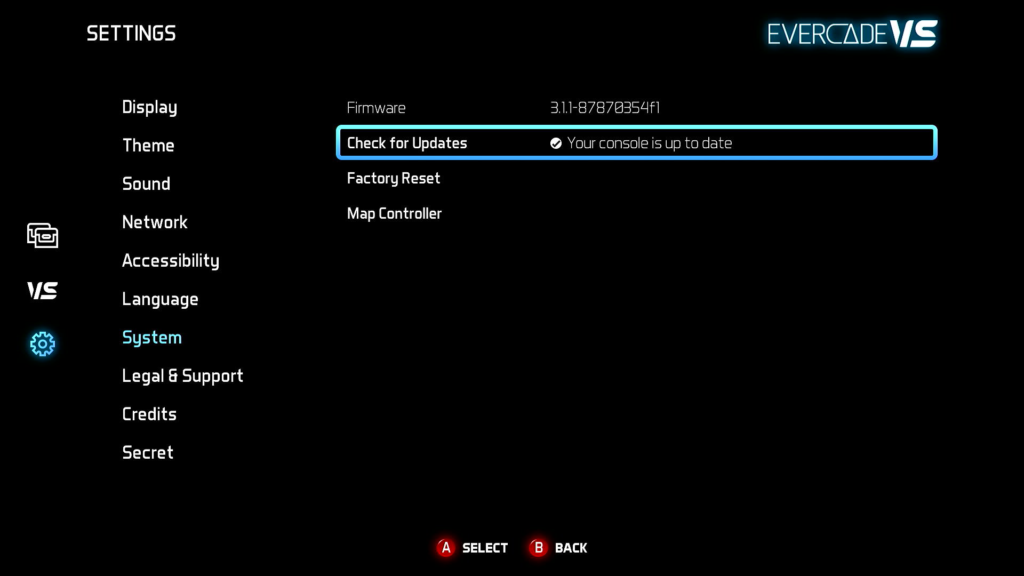
本体アップデートは、環境設定メニューの「System」の「Check for Updates」を通して行います。
項目を選択することで、アップデートファイルのダウンロードが開始されます。接続環境にもよりますが、所要時間は大体1分~3分程度です。
項目内が「☑Your console is up to date」となっていれば、最新バージョンの状態です。
※一度アップデートを行った本体バージョンは、上記メニューに項目がある「Factory Reset」を使用して、工場出荷状態へと復元を行った場合も、直近のアップデートバージョンが維持されます。
【重要】本体アップデートに失敗する場合の対処法
購入直後のバージョンであるV.2.0.0.のアップデート時に、接続環境によっては何度やってもダウンロードの最中に画面がブラックアウトし、そのまま動かなくなるといった現象を確認しています。
万一、この現象が起こった場合は様子を見た後に、電源ボタンを長押しして一度、本体の電源を切りましょう。
ここからは筆者の経験も加味した上での意見になりますが、上記の現象が発生する原因として、Wi-Fiの電波状況、あるいは接続設定が関係している事が考えられます。
もし、ダウンロードが上手く完了できないという時は、Wi-Fiの電波が届く範囲内で、本体の設置場所を変えてみると上手く行く場合があります。
「Evercade VS」においてのWi-Fi接続機能は現状、本体アップデート以外の用途はありません。
なお、本体購入直後のV.2.0.0.から最新バージョンへのアップデートを行う場合は、一度目でV.2.1.0.へ、再度実行で最新バージョンへ、といった形で2回に渡るアップデートが必要になります。
本体アップデートは下記でも触れている「Game of the Month」のスケジュールに沿っても行われる関係で、毎月1度は実施されているので定期的にチェックするようにしておきましょう。
カートリッジのアップデート
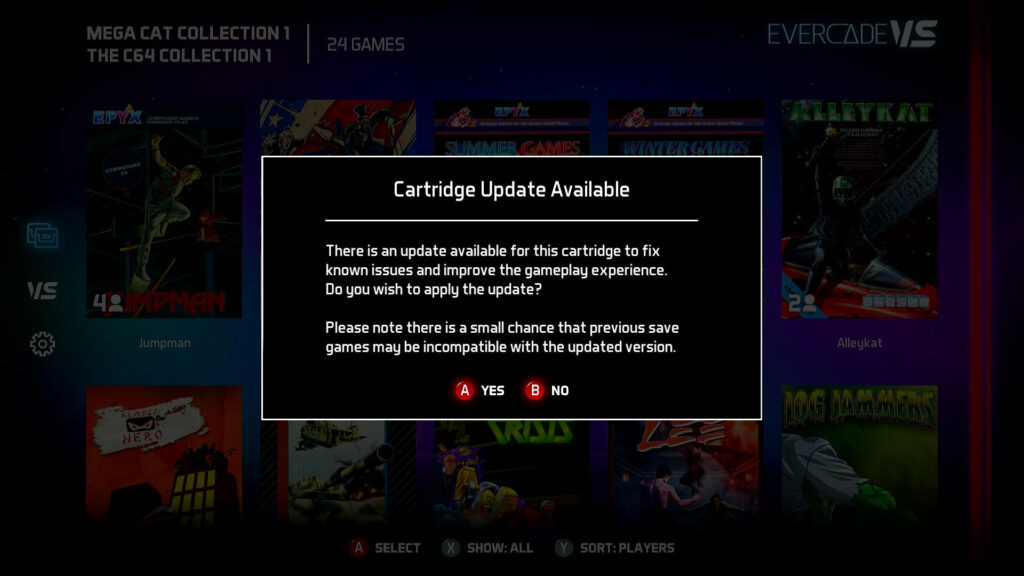
本体バージョンアップの実施時、更新内容に”特定のゲームタイトルが対象となる既知の問題や不具合の修正”が含まれることがあります。
上記の場合、対象タイトルが収録されたカートリッジを挿し込んだ際に、上画像のような確認用のウィンドウが表示。
Aボタンを押すとカートリッジ更新のセットアップが開始されます。
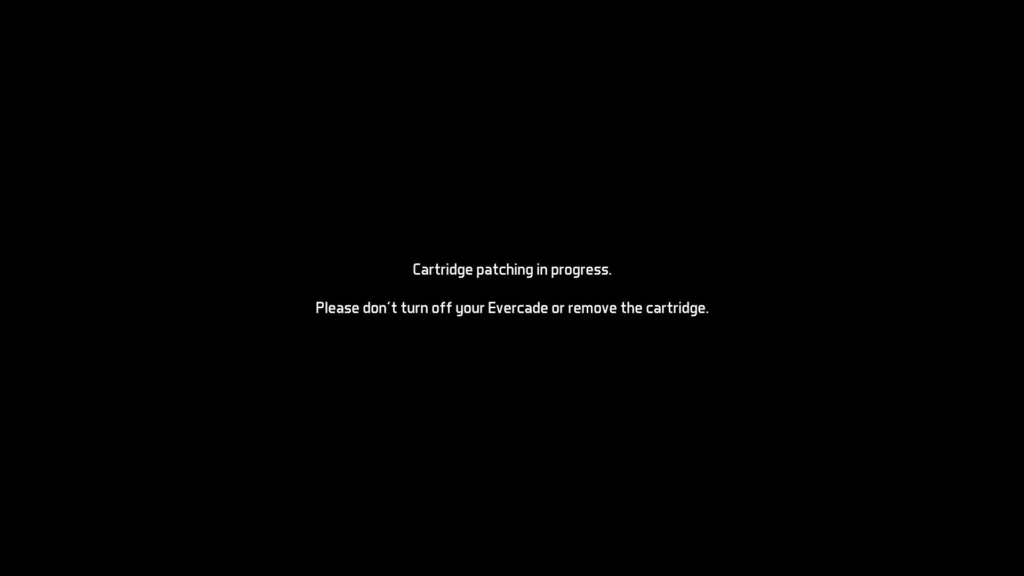
Aボタンを押した直後、アップデートパッチの適用が開始されます。この作業はおよそ1分程度で終わります。
作業進行時は画面上に一切の変化がなく、進捗状況を目で追えないために不安になりますが、本体の電源は絶対に切らないようにご注意下さい。
やがて、画面が「Cartridge patch completed!」という表示に切り替われば、更新は終了です。
アップデートによる追加機能
「Evercade VS」では本体アップデートを経て、機能が追加される場合があります。
2023年11月現在の最新バージョンとなる”V.3.1.1x”までに追加された機能には、以下のようなものが存在します。
TATE MODE
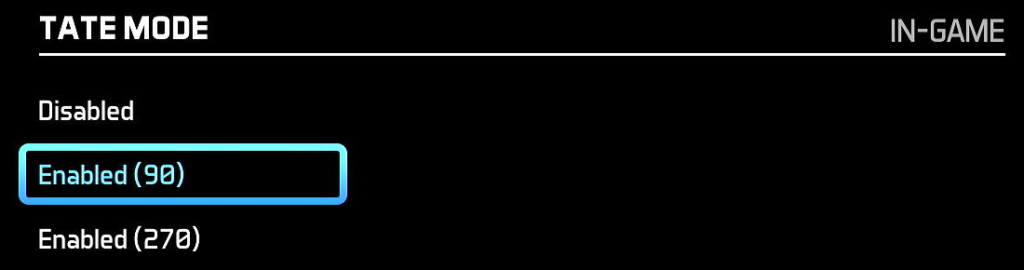
ホームメニュー上の「SETTINGS」>「DISPLAY」項目から設定可能です。
「TATE MODE」は縦画面方式のゲームに最適な、画面傾け機能です。
本来の表示状態から画面を右方向に「90°」、もしくは「270°」回転させることで、縦画面に最適な画面サイズへと変更します。
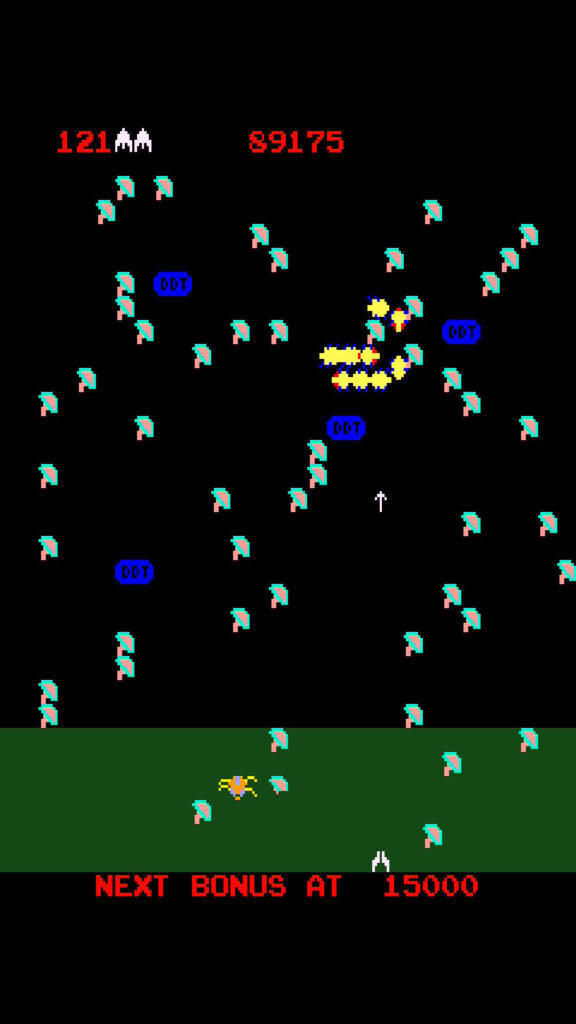
「Atari® Arcade 1」収録の「Centipede」「Millipede」などの一部アーケードタイトルを遊ぶ際、縦置き可能なモニターと上記のTATE MODEを活用することでオリジナル版に忠実な画面サイズでプレイすることができます。
この機能はあくまでも、画面サイズが縦置き向けのゲームにおいて有効に活用できるものであり、ほとんどのタイトルでは出番はありません。
通常のモニターを無理に縦向きにして設置する行為は、故障の原因となる恐れがあるので避けましょう。
SCAN LINES
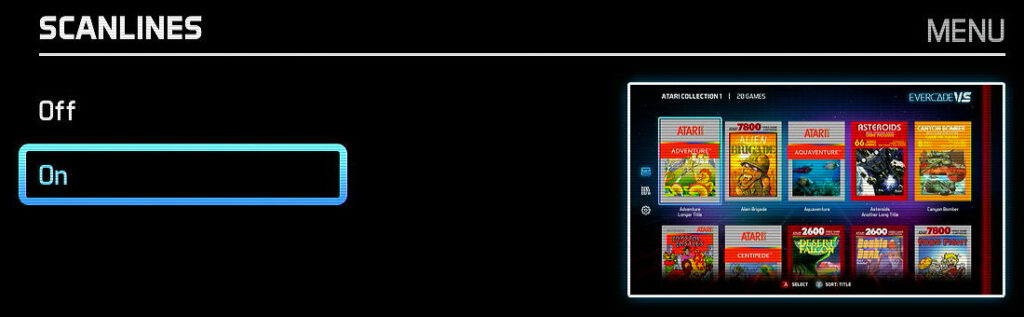
ホームメニュー上の「SETTINGS」>「DISPLAY」項目から設定可能です。
こちらの「SCAN LINES」機能は「SHADERS/SCANLINE」とは異なり、Evercadeのホーム及びメニュー全体にかかる走査線風の画面フィルターです。
Onに設定してもゲームプレイ中の画面上には反映されません。
今月のゲーム(Game of the Month)

「Game of the Month」はEvercade VS及びEXP所有者全員を対象とするプログラムです。
Evercade公式が選定するインディーゲームが、毎月1タイトル期間限定という形で無料配信。
期間内は一切の制限無しで対象タイトルをプレイすることが出来ます。
隠しゲーム(Hidden Games)
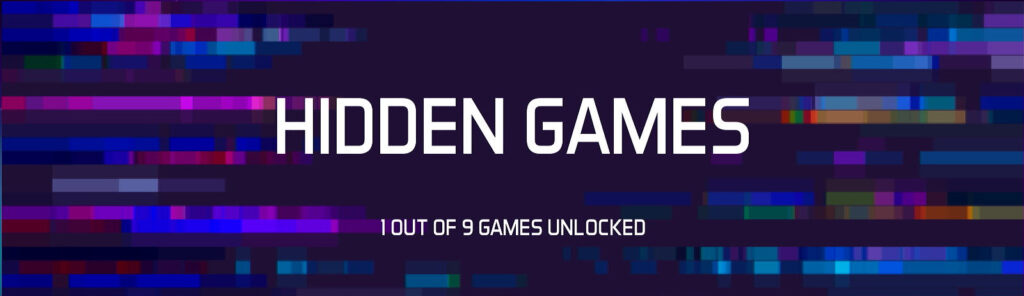
「Hidden Games」は本体に内蔵された”隠しゲーム”の内、アンロック済みのものを一覧から確認、クイックジャンプすることができる機能です。
隠しゲーム各タイトルは、特定のコマンド操作やシークレットコードを入力することで出現します。
「今月のゲーム」及び「隠しゲーム」の詳細については、以下リンクの続編記事にて改めて紹介しています。
@2021 Copylight Blaze Entertainment Ltd. (※2025年3月11日:「おまけ」のソフトカートリッジ一覧を更新) はじめに […]
トラブル時に活用したい機能
コントローラーテストモード
コントローラーの各ボタンが正しく動作しているかどうか確認したい。
そんな時には、コントローラーのテストモードを利用してみましょう。
メインメニューの表示中、以下の操作を行うことでテスト画面へと切り替わります。
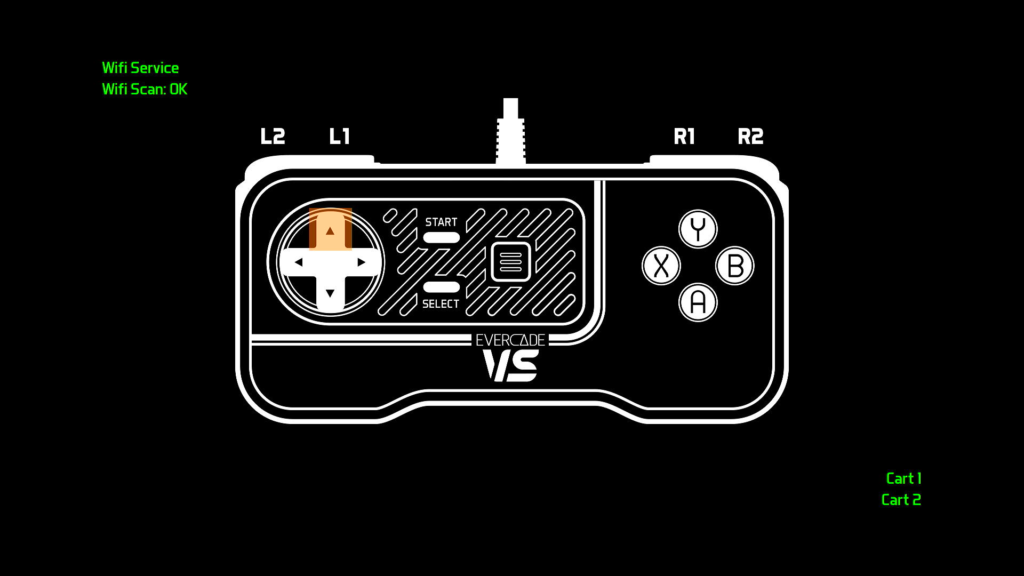
テストモードでは、正常に機能しているかどうかの確認を行うことができます。
D-パッドの上、下、左、右、A、B、X、Y、L1、R1、L2、R2、START、SELECT、Menuボタンの各キーを順に押し、一巡した後に元の画面へと戻ります。
本体の状態を初期化する
「System」>「Factory Reset」を選ぶことで、本体の状態を工場出荷時の状態へ復元を行います。
初期化されるのは以下の情報です。
・Hidden Gamesのアンロック状態、及び各種ステータス
ボタン割り当てを行った際、よく分からない設定にしてしまったので元に戻したい、といった時などに活用してみるといいでしょう。
※本体のバージョンに関しては現在のままとなり、Factory Resetを実行しても初期化は行われません。
・環境設定は、⚙アイコンの「SETTINGS」メニューから行う
・「Network」から接続先を登録し、Wi-Fi接続設定を済ませる
・本体アップデートを定期的に実行して、最新の状態に更新しておく(任意)
・購入直後の本体バージョン(V.2.0.0.)でアップデートが上手く行かない場合、本体の設置場所を変えて再度試してみる
・本体アップデートを行うことで「Game of Month」、「Hidden Games」などの新たな機能が追加される
筆者が特に頭を悩ませたのが上記の4番目です。
検索を駆使してネットで調べてみても同様の症例に関する情報がなく、一時は藁にも縋る想いで公式メーカーのサポート宛にメールで送ったくらいでした。
(結果としては、色々試している内に自己解決出来たため、事なきを得ましたが)
「Evercade VS」の購入後、同じ症例に頭を抱えているという方は、筆者の経験談が問題解決の一助となれば幸いです。
まとめ
概要から購入、ゲーム起動まで「Evercade VS」について長々と紹介してきました。
ここからは、実際に触ってみた感想を交えつつ本製品の長所・短所を下記でまとめてみます。
長所

「Evercade VS」の長所として、筆者が最初に挙げたいポイントが本体のデザインです。
紅白ツートンのカラーリングが施された本体ボディとコントローラーは、懐かしさと近代的な雰囲気を伴った”ネオクラシック”といった趣で非常にクール。
稼働中はフロント部分が発光するのもオシャレなポイントで、どこか往年の特撮ヒーロー的な佇まいに、初回起動時には思わず気持ちが昂りました。
(筆者の年代的には、海外ドラマ「ナイトライダー」に登場するスーパーカー・ナイト2000を彷彿とさせます)
また、セット一式のコンパクトさや配線の少なさ、セッティングの容易さも好印象となった部分です。
コントローラーのケーブルは3mと少々長すぎる感もありますが、結束バンドなどで綺麗に巻くことでコンパクトに収納が可能。
本体は500g未満と比較的軽量で、場所を取らないコンパクトなサイズになっています。
(※携行も視野に入れる方の場合は、ハンドヘルドモデルである「Evercade EXP」の方をおススメ致しますが、現在は「VS」以上の品薄商品となっています)
対応タイトルのラインナップについては、欧州での展開を見せる各サードメーカー製タイトルを中心にかなりマニアックなチョイスとなっていますが、8bitゲームコンソールからホームコンピューターまで、幅広いプラットフォームのゲーム作品が1つのハードで遊べるのは魅力的なポイントです。
短所
短所としてまず挙げられるのは、システムテキストからクイックスタートガイドを含め日本語には一切対応していない点です。
(元々が、欧州圏向けの製品なので当然と言えば当然なのですが)
更に、製品内にはHDMIケーブルが付属していません。購入を一考されている方は、この点をあらかじめ覚えておいて下さい。

コントローラーは海外仕様の関係もあってか、決定とキャンセルのボタン効果が逆配置になっています。
上記の問題は印字についても同様で、スーパーファミコンのボタン配列に慣れている方の場合、AとB、XとYの並びがそれぞれ入れ替わっている点が、慣れない内は混乱するかもしれません。
操作性の面においては、D-パッドのレスポンスや4ボタンの感度が比較的軽めで、特に後者は連打系の操作には向いていない印象です。
タイトルによってはゲームプレイ中、スプライトの点滅(いわゆる、被ダメージ時等の場面におけるキャラの”ちらつき現象”)発生時に、オブジェクトが一時的に全く映らなくなるケースが見られます。
これについては、各種スキャンフィルター機能を使用することで一定の軽減効果が見られる場合がありますが、遊ぶタイトルによってはプレイ中にかなり気になるかもしれません。
また、購入時においての重要な点として製品保証に関する問題も無視できないところです。
Evercade公式の「サポート」にメールを送った際、自動で送られてきた返信メールに書かれていた記載によると、
欧州圏の正規販売店からの購入の場合は2年間の補償を受け付けている。
非認定販売者からの購入品は補償の対象外となる。“
とのことでした。
大まかに言えば、公式サイトの「Retailers」項目に店名が掲載されているショップ以外で購入した場合は、もれなく対象外に当てはまるということになります。
日本国内で楽しむために購入を考える場合は、基本的には補償は受けられないと見た方がいいでしょう。
Evercade VSはゲームコンソールとしては比較的低価格設定な方ですが、決して安価な商品というわけではないので、「それでも手に入れたい」という方は、上記のリスクを加味した上での購入をおススメ致します。
まとめ(簡略版)
・配線や初期設定も含めて、起動までの導入がごく簡単
・パッケージと収録タイトルの紹介書付きで、コレクション性が高いカートリッジの仕様
・ステートセーブ&ロード機能、疑似スキャンライン機能、ベゼル(壁紙)などの本体機能を搭載
・Wi-Fi接続に対応、ネットワーク経由で本体アップデートが可能
・日本語による公式なサポートは一切なし
・HDMIケーブルが同梱されていない
・AとB、XとYが逆転しているなど、ボタン表記の配列が日本の仕様と少々異なる
・各収録作品のバージョンは、欧州圏リリース版のみに限られる
最後に
以上、「Evercade VS」の購入からセッティング、起動、環境設定や各機能の紹介と、製品への雑感を簡単ながら綴ってまいりました。
本機は欧州地域限定のゲームコンソールということで、タイトルラインナップの独特なチョイスや稀少なタイトルに出会うことが出来たりと、様々な意味合いで非常に興味深い製品だと思います。何より、日本国内ではこれまで全く耳にしたことのなかったブランドから、このような製品が打ち出されていたことに筆者はまず衝撃を受けました。
据え置き型ゲームコンソール市場はNintendoSwitchやPlayStation、Xboxといった大手企業がリリースするメジャー級のシリーズブランドが長らく定着しており、既にその土台は固められた感のある状況ではありますが、Evercadeはその隙間に静かに入り込むかのような第4勢力的ポジションの商品であると感じています。
2024年度も今後の商品展開を予告するロードマップが公開されており、今後Evercadeブランドが果たしてどのように広がっていくのか? 筆者個人としては目下のところ、非常に強い関心を持っているゲームコンソールです。
といったところで、今回お届けするのはここまで。
後編記事では、ゲームプレイ時の各機能を中心とした内容をお送りします。どうぞお楽しみに。
(続きます)
@2021 Copylight Blaze Entertainment Ltd. (※2025年3月11日:「おまけ」のソフトカートリッジ一覧を更新) はじめに […]

